No mundo dos vídeos, vários tipos de arquivos estão no topo da hierarquia. Um deles é o formato de arquivo MOV. Você pode ter reparado nisso ao baixar ou gerenciar seus vídeos. Afinal, uma boa quantidade de conteúdo online é carregada no formato MOV. Alguns celulares ou câmeras também usam esse formato como formato de saída padrão.
No entanto, o formato MOV tende a ter tamanhos de arquivo maiores que os MP4s. Você está no lugar certo se tiver um vídeo com esse tipo de arquivo e estiver com problemas para compartilhá-lo online. Você pode estar se perguntando: “Como reduzo o tamanho de um arquivo MOV?” Este artigo lhe ensinará exatamente isso. Continue lendo para saber mais.

Neste artigo
Parte 1. Ferramenta completa para edição e redução do tamanho de arquivos MOV (para Windows e Mac)
Ao compactar arquivos MOV, um editor de vídeo dedicado é sempre a melhor escolha. Isso permitirá que você edite e use outras ferramentas que podem ajudar a reduzir ainda mais o tamanho do arquivo. Uma ferramenta como o Wondershare Filmora, um editor de vídeo superpoderoso e fácil de usar, é o caminho a seguir.

O Wondershare Filmora manipula seus arquivos de vídeo de forma fluida e perfeita. Isso, é claro, inclui a capacidade de compactar MOV e outros arquivos de vídeo. Com esta ferramenta, você pode criar, editar e compactar seus vídeos em um só lugar. Prático, não é? Para lhe dar mais informações sobre os recursos desta ferramenta, aqui estão seus principais recursos:
- Configurações de exportação personalizáveis. O Filmora permite que os usuários ajustem as configurações de exportação, incluindo resolução, taxas de bits e formato.
- Predefinições de compressão integradas. Além de reduzir o tamanho dos arquivos MOV, o Filmora também suporta diferentes formatos, como YouTube, TikTok, etc. Isso significa que seu processo de compactação sempre se ajustará à plataforma pretendida para seu vídeo.
- Configurações personalizadas de resolução e taxa de quadros. Com a compactação automática e configurações personalizadas de resolução/taxa de quadros, você poderá reduzir o tamanho dos seus arquivos sem sacrificar a qualidade.
Como reduzir o tamanho do arquivo MOV com o Wondershare Filmora
Siga os passos abaixo para aprender como reduzir o tamanho dos arquivos MOV com esta ferramenta poderosa:
Passo 1: Instale, baixe e inicie o Wondershare Filmora. Registre-se ou inicie sessão com uma conta Wondershare, Facebook, Google, X (antigo Twitter) ou Apple.
Passo 2: Clique em +Novo Projeto na página inicial. Em seguida, Importe seu arquivo MOV.

Passo 3: Na janela Exportar, clique em Compactação Avançada. Selecione o menu Por Qualidade e, em seguida, selecione o nível de compressão. Por fim, clique em Exportar para receber seu arquivo MOV compactado.
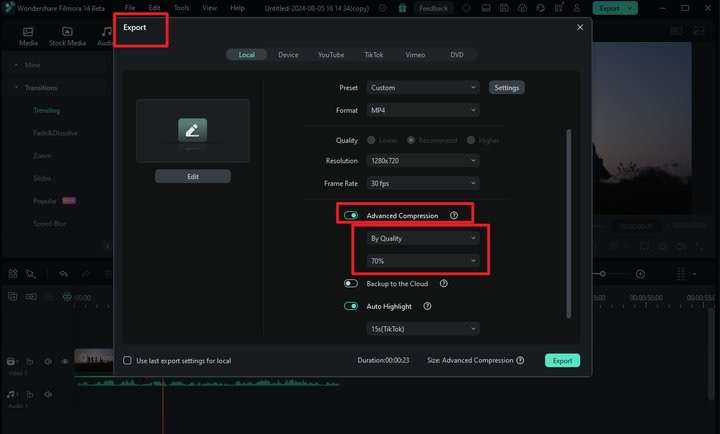
Parte 2. Outras formas de reduzir o tamanho do arquivo MOV em desktops
Embora o Wondershare Filmora seja uma excelente opção para aprender a compactar um arquivo MOV, existem outras opções integradas no seu desktop. Se você deseja poupar espaço em disco, essas opções podem ser melhores para você. Esta seção explorará ferramentas disponíveis em desktops Windows e Mac.
Métodos de como compactar arquivos MOV para PCs com Windows
Para começar esta parte, veja dois métodos integrados disponíveis no sistema operativo Windows. Estas são respostas da Microsoft à pergunta: “Como faço para tornar um arquivo MOV menor?”
Método 1: Compactar conteúdo para economizar espaço em disco
Poucos sabem, mas é possível compactar vídeos sem um editor de vídeo. Um botão especial “Compactar Conteúdo para Poupar Espaço em Disco” está escondido no menu Propriedades de um arquivo. No entanto, esse método não oferece nenhuma personalização na forma como você compacta seu vídeo. Você pode acabar com uma compressão com perdas, o que pode causar vídeos desfocados ou ininteligíveis. No entanto, para fazer isso, siga os passos abaixo:
Passo 1: Localize seu arquivo e clique com o botão direito nele. Em seguida, vá em Propriedades.
Passo 2: Em Geral, vá para Atributos Avançados.
Passo 3: Marque Compactar Conteúdo para Poupar Espaço em Disco. Em seguida, clique em OK.
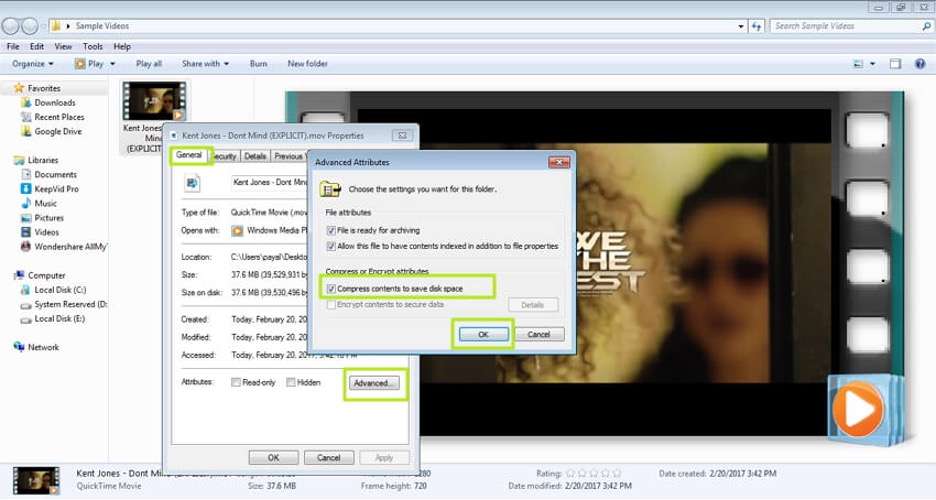
Método 2: Microsoft ClipChamp
Outra maneira de ter mais personalização na compactação de vídeos é usar o Microsoft ClipChamp integrado. Repare, no entanto, que este programa só está disponível integrado em portáteis com Windows 11. Mas você ainda pode baixá-lo para Windows 10. Esta ferramenta de edição de vídeo leve e simples pode ajudar a compactar arquivos MOV.
Se você quiser usar a versão de computador para aprender como reduzir o tamanho de um arquivo MOV, siga os passos abaixo:
Passo 1: Abra seu arquivo de vídeo com o ClipChamp.
Passo 2: No canto superior direito, clique em Exportar. Serão apresentadas diferentes opções de resolução. Escolha uma resolução menor (de preferência 480p ou 720p) para reduzir o tamanho do seu arquivo MOV.
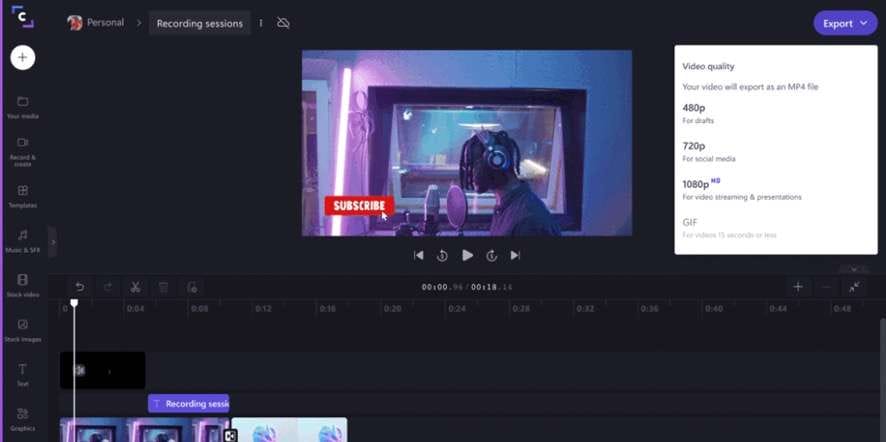
Métodos de como compactar vídeos para macOS
O sistema operativo da Apple também oferece maneiras integradas de reduzir o tamanho do arquivo MOV. Você pode tentar esses métodos para obter maneiras rápidas e infalíveis de descobrir a resposta para a pergunta: "Como faço para diminuir o tamanho de um arquivo MOV no Mac?"
Método 1: Usando o Leitor de Vídeos QuickTime
O reprodutor de vídeo QuickTime é o reprodutor de mídia padrão no seu Macbook. Embora muitas pessoas o utilizem, podem não saber que esta é uma ferramenta para compressão de vídeo. Afinal, sua ferramenta de compressão é bastante difícil de encontrar para usuários não treinados. Não se preocupe, pois estes são os passos para acessar esta ferramenta:
Passo 1: Abra seu arquivo de vídeo primeiro pelo Finder. Certifique-se de que ele será aberto pelo QuickTime Player.
Passo 2: Em Arquivo, clique em Exportar como. Em seguida, escolha uma resolução mais baixa para reduzir o tamanho do arquivo de vídeo.
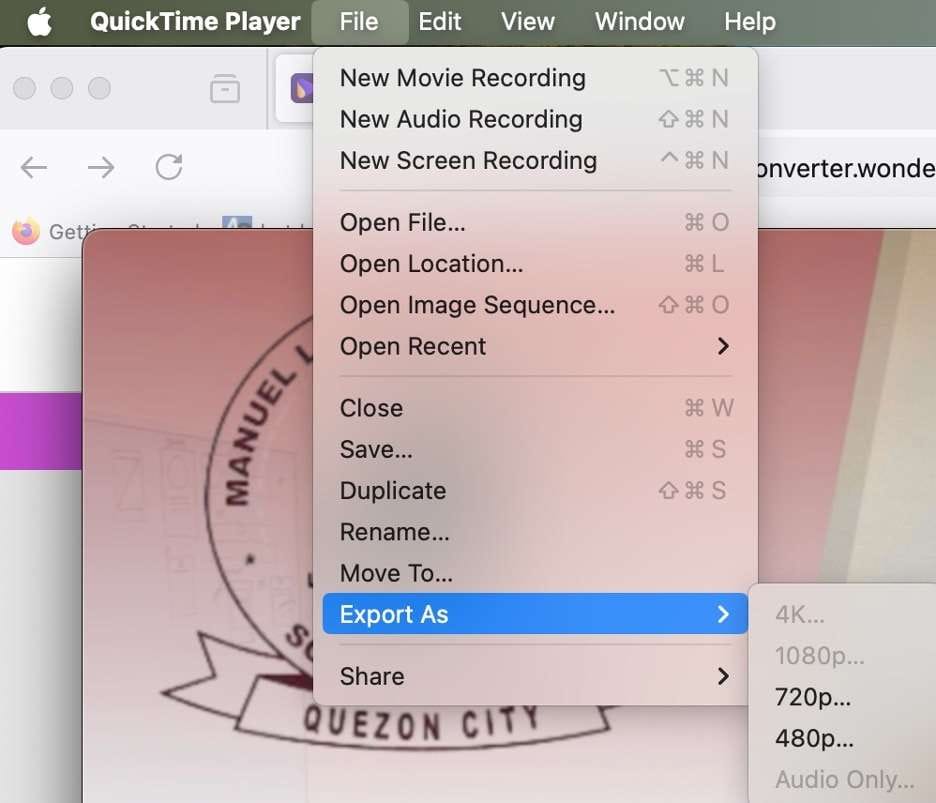
Método 2: Usando o iMovie
Outra forma de compactar vídeos usando seu Mac é usando o iMovie. É um editor de vídeo que vem pronto para uso em todos os dispositivos Apple. É simples, direto e funcional. Você pode executar todas as funções essenciais de edição de vídeo com esta ferramenta simples. Claro, isso inclui uma maneira de compactar seus arquivos MOV. Para fazer isso, siga os passos abaixo:
Passo 1: Abra um novo projeto de filme. Em seguida, importe sua mídia para o iMovie.
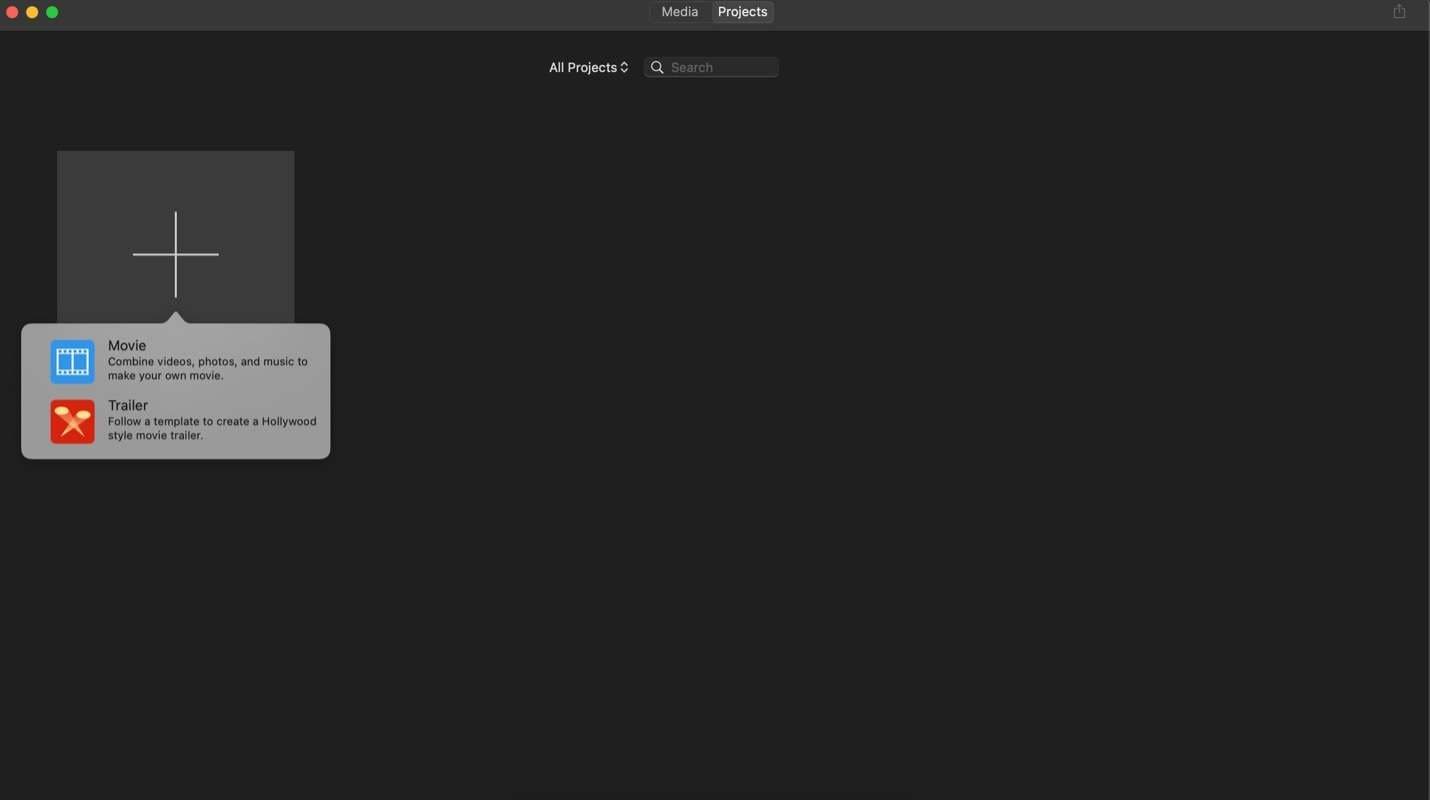
Passo 2: Vá para Arquivo > Compartilhar > Arquivo…
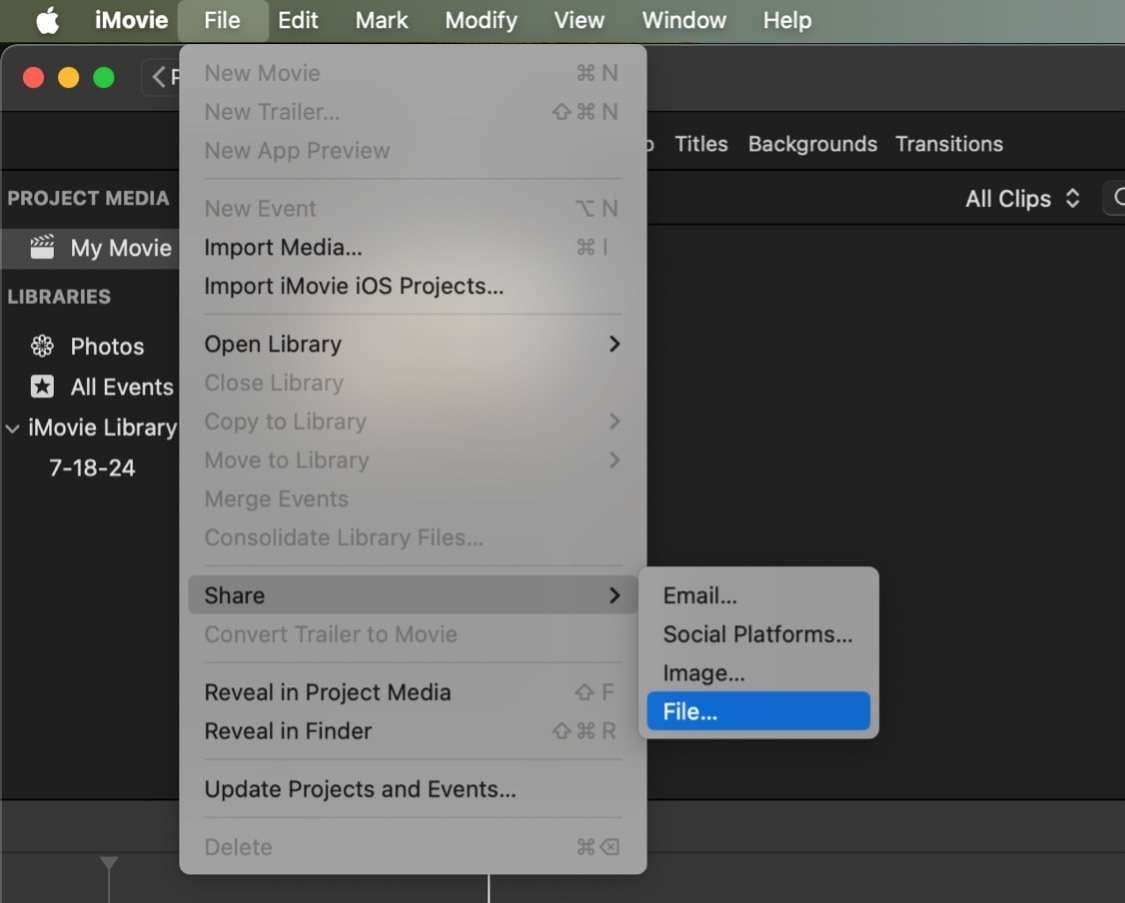
Passo 3: Ajuste a Resolução e a Qualidade para diminuir o tamanho do arquivo no menu que aparece. Em seguida, clique em Avançar para prosseguir com o processo de exportação.
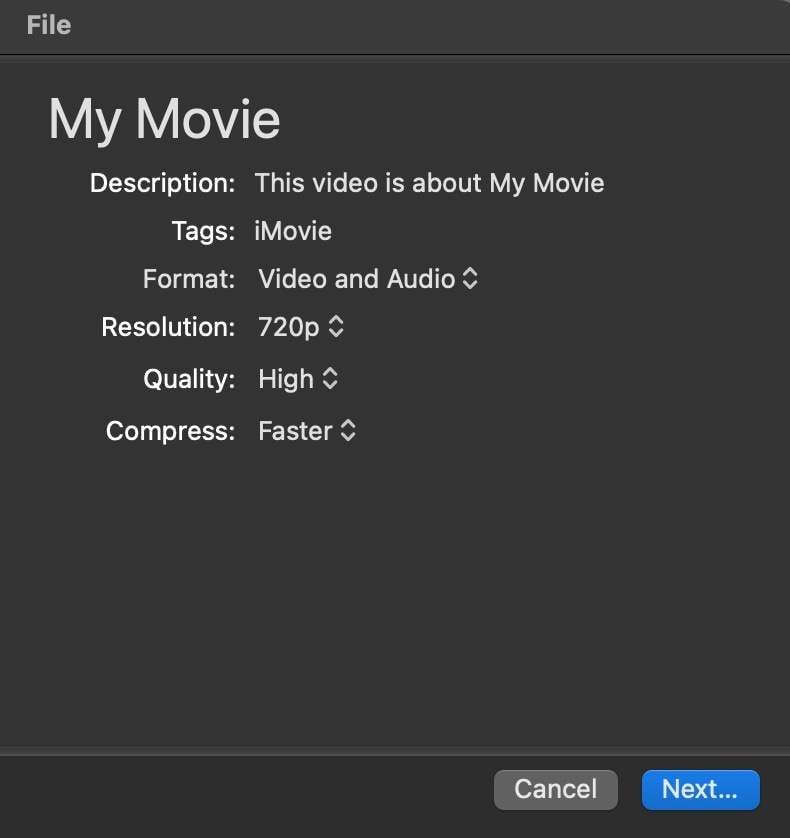
Parte 3. Como reduzir o tamanho do arquivo MOV usando ferramentas online
Embora o Windows e o Mac ofereçam ferramentas integradas para compactação de vídeo, soluções online oferecem alternativas convenientes para reduzir o tamanho dos arquivos MOV. Essas ferramentas baseadas na web geralmente são fáceis de usar e não exigem instalação de software. Isso ajudará você com sua dúvida: “Como faço para compactar um arquivo MOV?” Estas são três plataformas online populares para compactar arquivos MOV:
FreeConvert
O FreeConvert oferece uma interface simples para compactar arquivos MOV. Para usá-lo, carregue seu arquivo MOV através de Escolher Arquivos. Em seguida, ajuste a qualidade e o tamanho do vídeo para uma resolução menor. Este site ajudará você a compactar seus arquivos MOV com facilidade e em apenas alguns cliques.
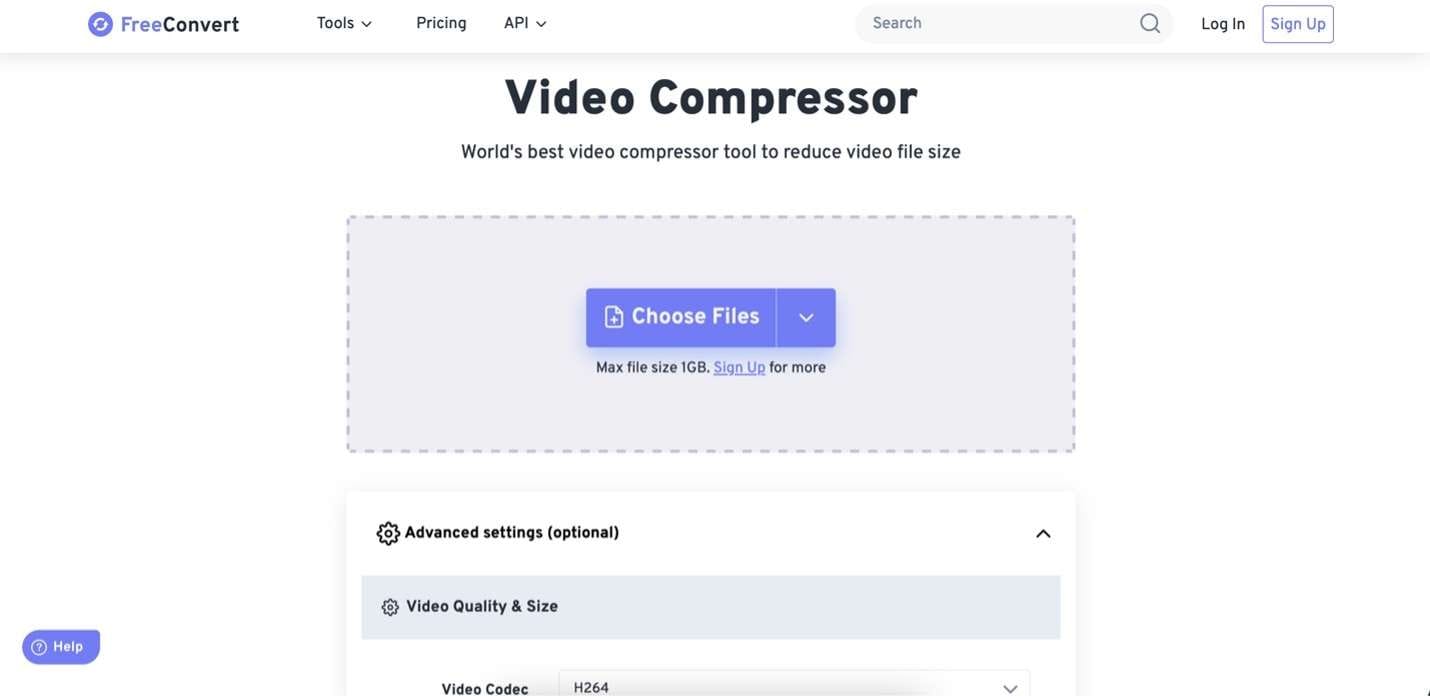
VEED.IO
O VEED.IO é um editor de vídeo online versátil com recursos de compressão. Assim como na ferramenta anterior, você deve carregar seu arquivo MOV no site. No entanto, esta ferramenta oferece mais recursos de edição para explorar antes de exportar seu vídeo. Oferece mais recursos que você pode usar para maximizar sua experiência de compartilhamento.
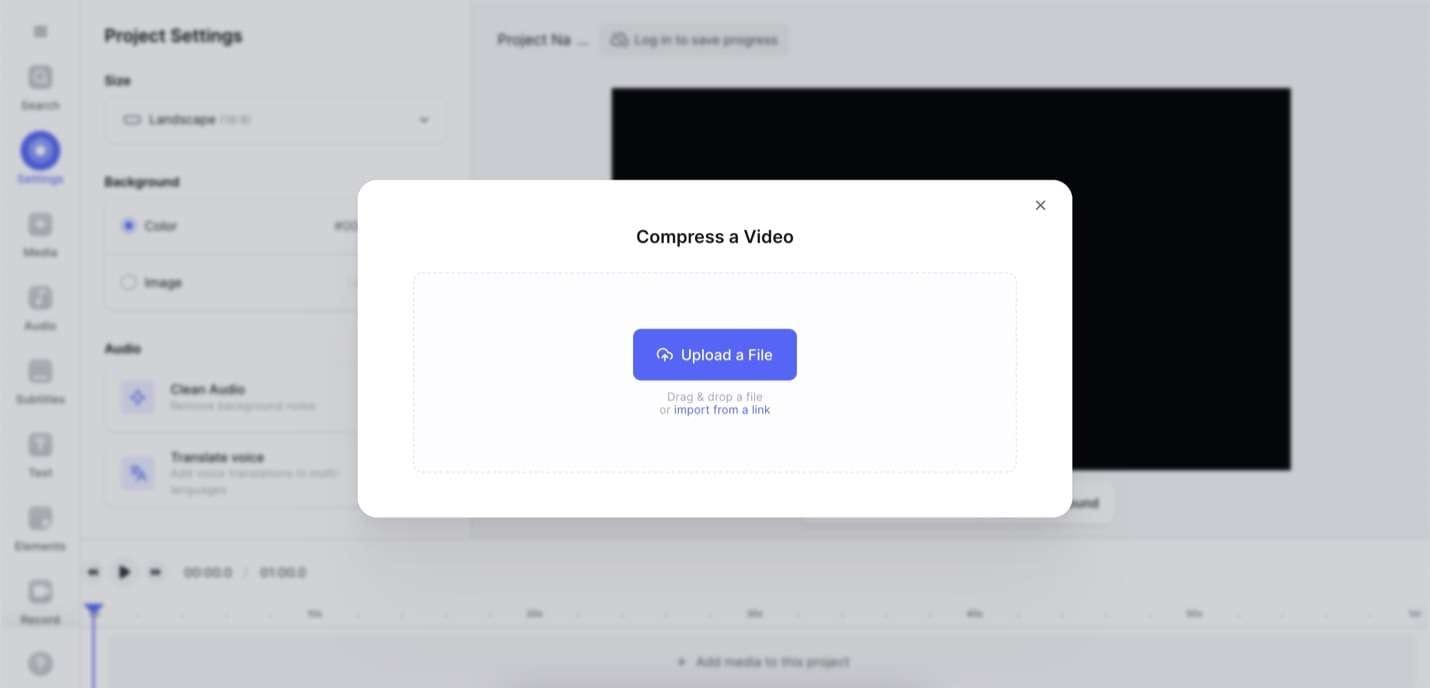
Videobolt
O Videobolt oferece outra maneira rápida de compactar seus arquivos MOV online. Sua interface simples é fácil de navegar e você terá um vídeo mais fácil de compartilhar rapidamente. Basta carregar seu arquivo pelo portal e a plataforma fará o trabalho por você.
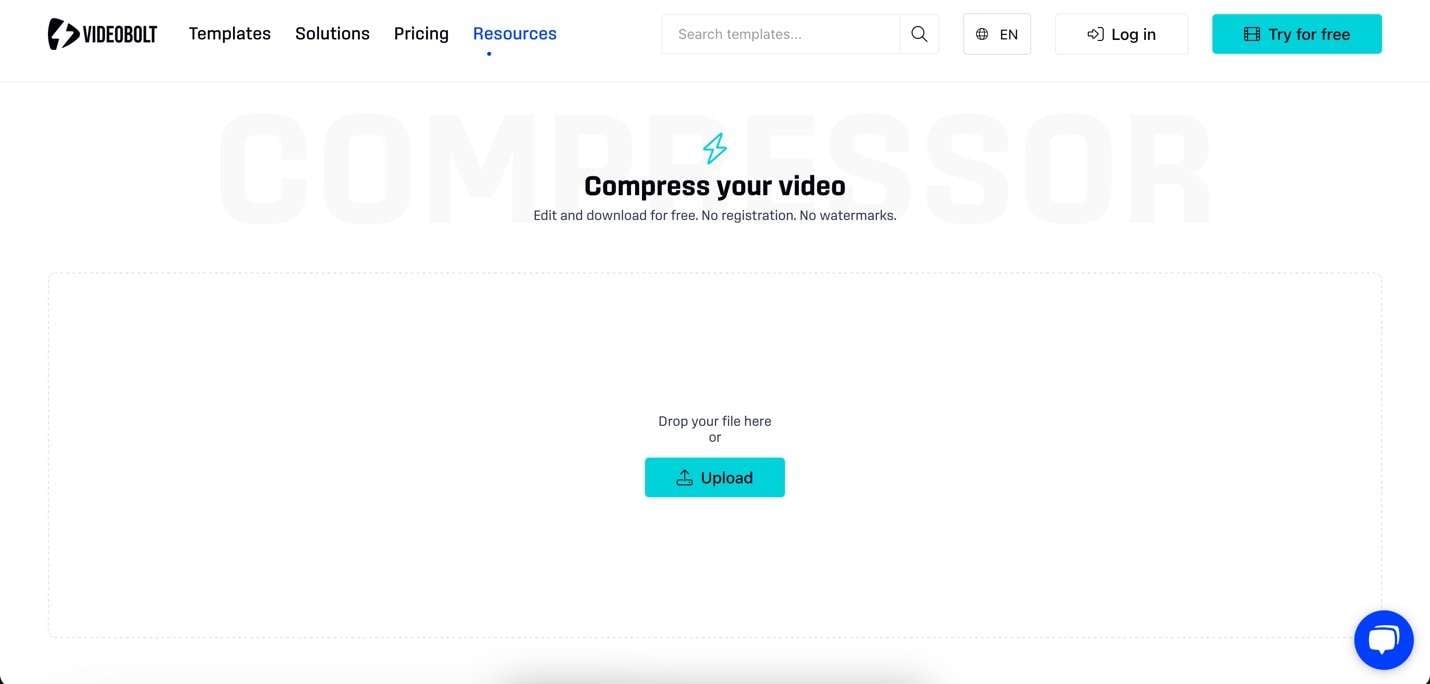
Ao usar ferramentas online, considere as limitações de tamanho de arquivo e as preocupações com privacidade. Sempre revise os termos de serviço da plataforma antes de enviar conteúdo sensível. Com essas opções online, compactar seus arquivos MOV se torna uma tarefa rápida e acessível, permitindo que você compartilhe e armazene seus vídeos facilmente sem precisar de software especializado.
Parte 4. Como reduzir o tamanho do arquivo MOV usando celulares
No mundo de hoje, muitas vezes precisamos diminuir o tamanho dos vídeos em nossos smartphones. Isso ocorre porque os aplicativos de mensagens sociais geralmente limitam o tamanho dos arquivos para compartilhamento. A maioria dos celulares não tem recursos integrados para isso, exceto para corte básico de vídeo. No entanto, existem bons aplicativos externos que podem ajudar.
Você pode perguntar: como faço para compactar um arquivo MOV em um smartphone? Bem, geralmente envolve baixar um aplicativo externo. Em seguida, abra seu arquivo de vídeo no mesmo aplicativo. Assim como nos métodos acima, você deve selecionar uma qualidade de saída ou tamanho de arquivo menor para executar compactações de arquivos MOV. Use os recursos deste aplicativo para garantir excelente qualidade de exportação, apesar da compactação.
Aqui estão alguns aplicativos recomendados que você pode usar no seu smartphone:
- InShot: Um editor de vídeo versátil com recursos de compressão. Tem uma interface fácil de usar que permite ajustar a qualidade do vídeo, a resolução e a taxa de bits.
- CapCut: O CapCut oferece exportações de baixa resolução. Isso significa que você pode compactar arquivos MOV com facilidade. Equilibra bem qualidade e tamanho de arquivo.
- VSCO: Conhecido pela edição de fotos, o VSCO também compacta vídeos mantendo boa qualidade.
- KineMaster: Um editor de vídeo profissional com recursos de compressão. Permite controle preciso sobre as configurações de exportação.
Cada aplicativo oferece recursos diferentes, então talvez você precise experimentar alguns para encontrar o melhor. Usando esses aplicativos, você pode reduzir rapidamente o tamanho dos seus vídeos, facilitando o compartilhamento por meio de aplicativos de mensagens ou redes sociais.
Conclusão
A compactação de vídeo é essencial para gerenciar arquivos MOV com eficiência. Permite compartilhamento, armazenamento e transmissão mais fáceis. A esta altura, você deve ser capaz de responder à pergunta: “Como reduzo o tamanho de um arquivo MOV?” Cada abordagem neste artigo oferece benefícios exclusivos, atendendo a diferentes necessidades dos usuários e níveis de conhecimento técnico.
Para aqueles que buscam uma solução abrangente que combine poderosos recursos de compressão com recursos avançados de edição, o Filmora se destaca como uma excelente escolha. Sua interface amigável e o recurso de compactação automática o tornam ideal para iniciantes e usuários experientes, oferecendo uma ferramenta de edição e compactação de vídeo completa que simplifica seu fluxo de trabalho e aprimora seus projetos de vídeo.





